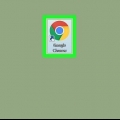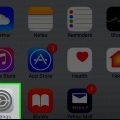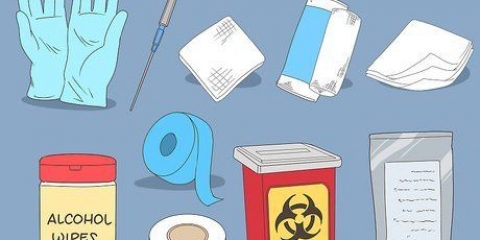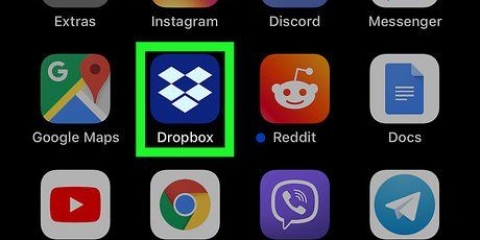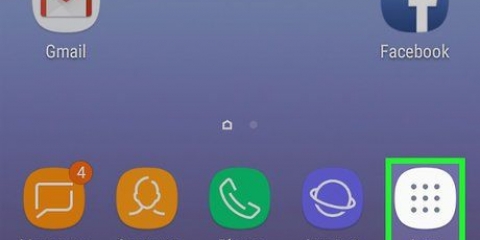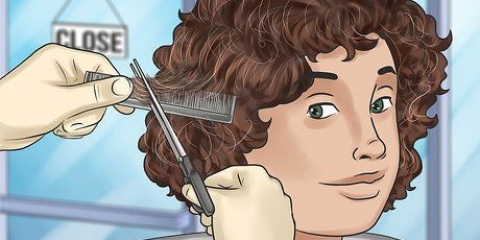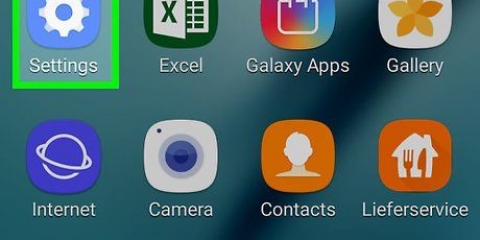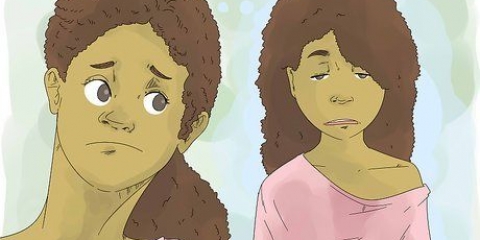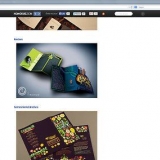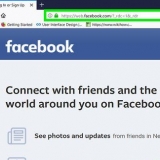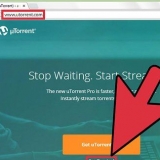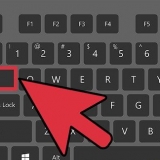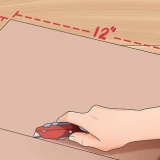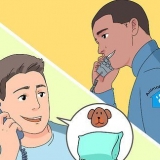Möglicherweise müssen Sie Schneiden Tippen Sie auf, bevor Sie eine Vorschau des Videos anzeigen können. 
Schneiden sie ein video auf einem samsung galaxy
In diesem wikiHow zeigen wir dir, wie du den Anfang oder das Ende eines Videos auf einem Samsung Galaxy löschst.
Schritte

1. Öffne die Galerie auf deinem Samsung Galaxy. Dies ist ein weißes Symbol mit einer Landschaftszeichnungskontur. Diese finden Sie normalerweise auf dem Startbildschirm oder zwischen Ihren Apps.

2. Tippen Sie auf das Video, das Sie zuschneiden möchten. Das öffnet das Video.

3. Tippen Sie aufHerstellen. Dies ist das Stiftsymbol am unteren Bildschirmrand. Eine Bestätigungsmeldung erscheint.

4. Tippen Sie aufERLAUBEN. Dies gibt dem Editor die Berechtigung, auf deine Videos zuzugreifen.

5. Ziehen Sie den linken Schieberegler an die Stelle, an der das Video beginnen soll.

6. Ziehen Sie den rechten Schieberegler an die Stelle, an der das Video enden soll. Die Teile des Videos außerhalb des Zuschneidebereichs sind jetzt leicht grau.

7. Tippen Sie auf die Wiedergabeschaltfläche, um eine Vorschau anzuzeigen. Das ist das seitliche Dreieck in der Mitte des Videos. Wenn Sie mit dem Videoclip nicht zufrieden sind, passen Sie die Schieberegler nach Bedarf an.

8. Tippen Sie aufSPEICHERN. Es befindet sich in der oberen rechten Ecke des Bildschirms. Das zugeschnittene Video ist jetzt auf Ihrem Galaxy gespeichert.
"Schneiden sie ein video auf einem samsung galaxy"
Оцените, пожалуйста статью